Con il rilascio di Android 8.0 Oreo ad agosto, Google ha finalmente aggiunto una delle funzionalità più richieste al suo sistema operativo mobile. La modalità picture-in-picture, che consente agli utenti di guardare video (in particolare YouTube) e fare altre cose in una finestra mobile mentre usi altre app, è una delle caratteristiche salienti di Android Oreo e gli utenti l'hanno adorata. Ma grazie al problema di frammentazione esistente da tempo, la maggior parte degli utenti Android non ha nemmeno il nuovo aggiornamento Oreo e quindi la modalità picture-in-picture è fuori discussione. Quindi, se avessi voluto utilizzare questa funzione sul tuo dispositivo, abbiamo compilato una guida rapida su come puoi guardare i tuoi video di YouTube in modalità picture-in-picture su qualsiasi tuo dispositivo Android:
Guarda YouTube in modalità Picture-in-Picture
Nota: Ho provato le app ei metodi descritti di seguito sul mio Redmi Note 3 con Android 6.0 Marshmallow e Honor 7X con Android 7.0 Nougat.
-
Lettore video a tubo galleggiante
L'utilizzo di un'app aggiuntiva per emulare la funzionalità Picture-in-Picture sul tuo dispositivo Android è forse l'opzione migliore disponibile per l'uso. Il i vantaggi sono che puoi restare fedele all'app YouTube esistente e goderti i video che guardi di solito. Per questo, puoi utilizzare l'app Float Tube Video e seguire i passaggi definiti di seguito per farlo funzionare:
- Apri l'app YouTube sul tuo dispositivo Android, riproduci il video che desideri guardare in modalità PiP e tocca il pulsante "condividi" sotto il titolo del video.
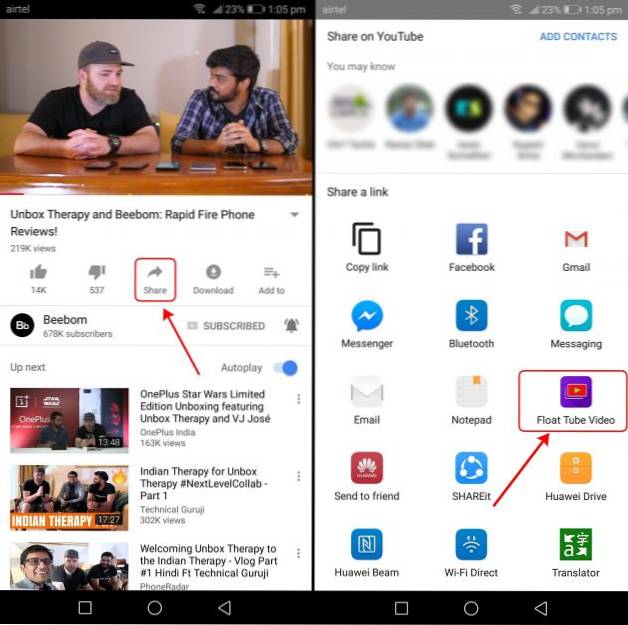
2. Dalla schermata di condivisione, toccare l'icona "Float Tube Video" e vedrai che il video inizia a essere riprodotto all'interno di questa app. Ora, dovrai toccare l'icona in basso a destra del lettore video (quella che abbiamo contrassegnato) per far entrare il video in modalità immagine nell'immagine.
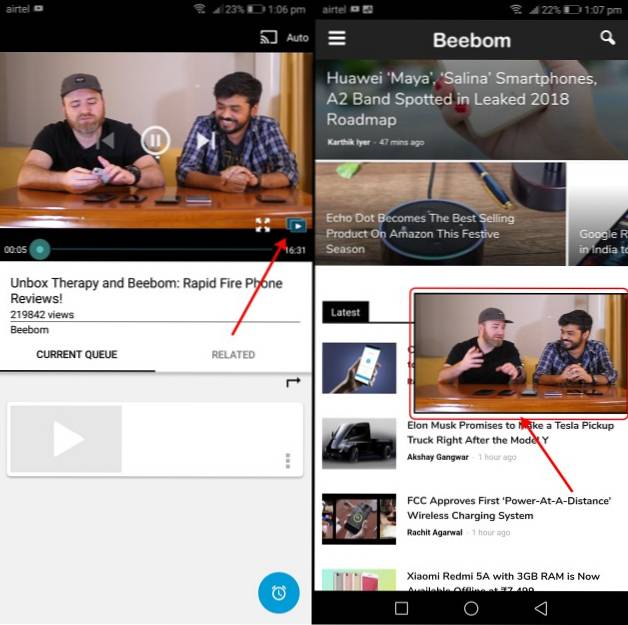
Scarica (Acquisti in-app gratuiti a partire da $ 3,99)
-
App mobili (app multitasking)
Sebbene esistano app dedicate per far fluttuare i video di YouTube sullo schermo del telefono, puoi anche utilizzare un'app multitasking universale che ti consente di visualizzare qualsiasi app all'interno di una finestra pop-up.
1. Dopo aver installato l'app, forniscigli l'autorizzazione richiesta e inizierai a vedere le icone "App mobili" in alto a sinistra. Apparirà proprio sopra la barra delle notifiche, che puoi personalizzare in base alle tue esigenze.
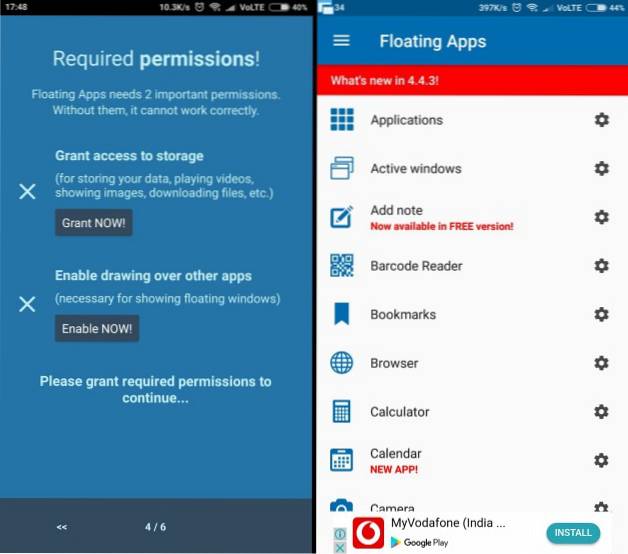
2. Adesso, tocca l'icona mobile nella barra delle notifiche, scorri verso il basso e seleziona l'app YouTube in fondo. Questo aprirà l'app web mobile di YouTube all'interno di una finestra mobile ridimensionabile e potrai cercare e riprodurre qualsiasi video all'interno della stessa. Puoi cercare i video che desideri guardare mentre utilizzi qualsiasi altra app sul tuo dispositivo.
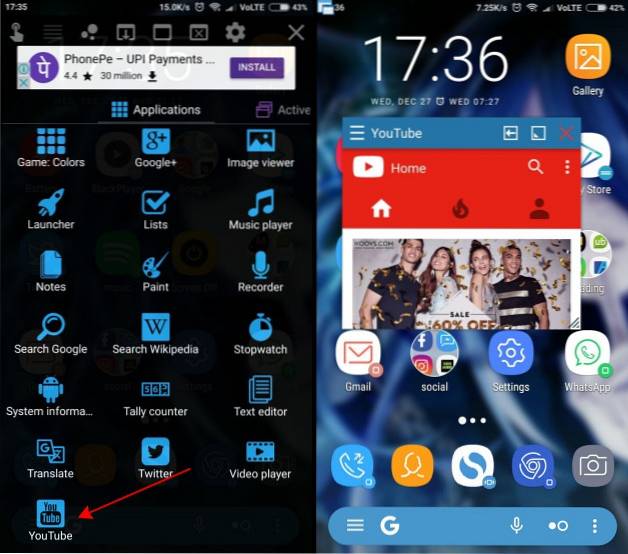
3. Come puoi vedere di seguito, il video di Youtube viene riprodotto all'interno della finestra mobile senza alcun intoppo. Puoi toccare il pulsante "X" in alto a destra per chiudere la suddetta finestra una volta che hai finito di guardare i video.
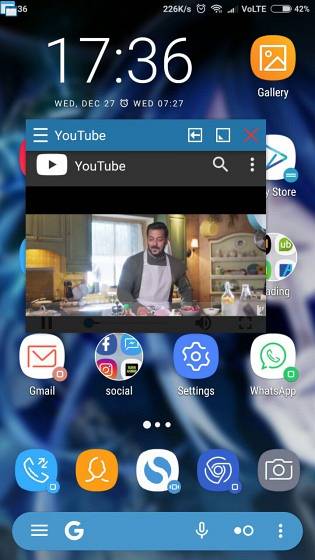
Scarica (Acquisti in-app gratuiti a partire da $ 0,99)
-
NewPipe YouTube Player
Ora, abbiamo già discusso due modi pratici per guardare i video di YouTube in modalità PiP, ma hai mai desiderato che la tua cronologia video fosse privata? Ci sono molti utenti che non sono grandi su Google che hanno accesso a molte delle loro informazioni private. Pertanto, NewPipe YouTube Player è esattamente ciò di cui hanno bisogno nella loro vita.
NewPipe YouTube Player è descritto come un file frontend per YouTube che non funziona con nessuno dei servizi di riproduzione proprietari di Google o API di YouTube. Invece, utilizza le informazioni analizzate dal sito Web di YouTube per riprodurre i tuoi video. La cronologia dei video che guardi utilizzando NewPipe viene archiviata offline ed è possibile accedervi in qualsiasi momento.
L'app è ancora nelle prime fasi di sviluppo ma offre le opzioni per guardare qualsiasi video utilizzando la modalità Picture-in-Picture. Vediamo come funziona il processo:
1. Innanzitutto, devi scaricare e installare l'app NewPipe, che puoi fare scaricando l'APK proprio qui o utilizzando il repository dell'app Android di F-droid.
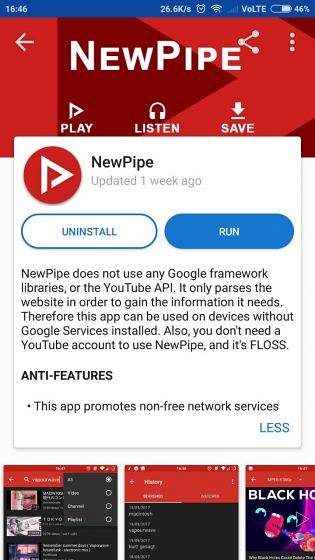
2. Dopo aver installato NewPipe, noterai che l'app vanta un'interfaccia minimalista a due riquadri. Ma il la funzionalità di ricerca sarà la più vantaggiosa per noi poiché non possiamo accedere al nostro account Google in questa app. Quindi, cerca il video che desideri guardare mentre fai altre cose sul tuo dispositivo Android e toccalo per riprodurlo.
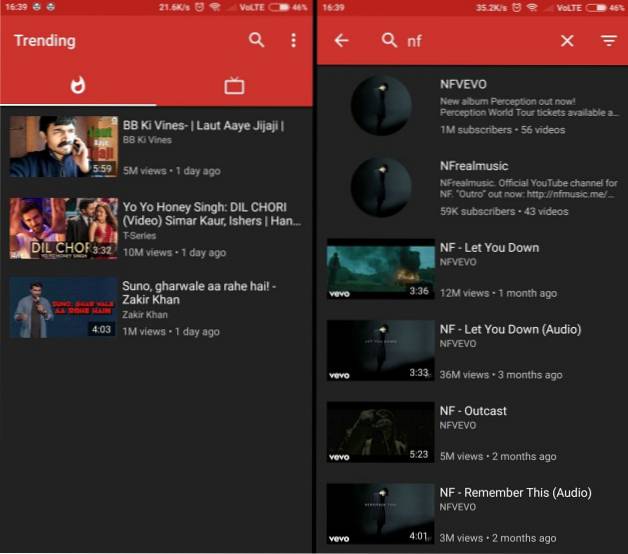
3. Una volta caricato il video, toccare il pulsante "pop-up" e il video di YouTube inizierà a essere riprodotto in modalità immagine nell'immagine sul tuo dispositivo. Questo va bene, ma ho anche notato che il lettore video di NewPipe è una delle più intuitive tra tutte le opzioni che presentiamo qui. È possibile ridimensionare la finestra a comparsa, modificare la qualità e la velocità del video e toccare due volte per cercare il video avanti e indietro.
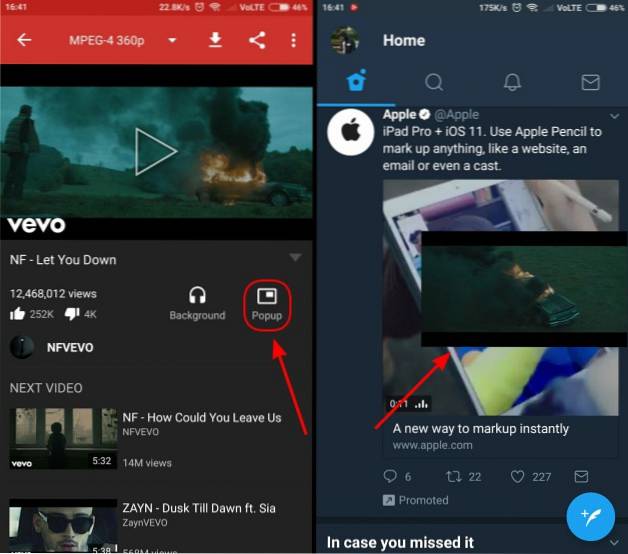
4. Una volta che hai finito di guardare il video, puoi abbassare l'area notifiche e toccare l'icona "x" sulla notifica NewPipe per chiudere la finestra pop-up picture-in-picture.
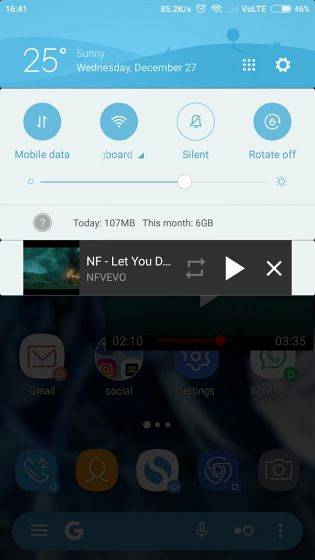
5. Un altro motivo importante per cui ho usato NewPipe per guardare i video di YouTube è che anche l'app racchiude la funzionalità per consentire ai video di continuare a essere riprodotti in background. È stata una delle funzionalità più richieste dagli utenti regolari, ma YouTube ora ti addebita una fortuna per il suo abbonamento Red per renderlo disponibile a te.
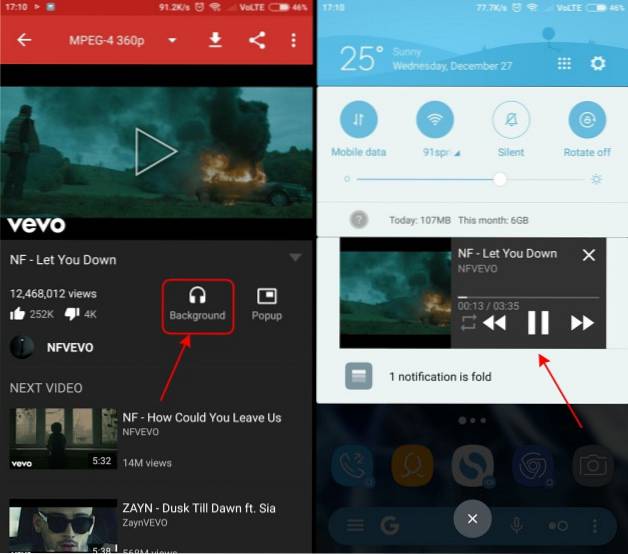
-
Per utenti Android 8.0 Oreo
Usando il mio punto precedente come segway per parlare della modalità immagine nell'immagine nativa in Android Oreo, è disponibile per le app che hanno aggiunto il supporto per lo stesso. YouTube è stata sicuramente una delle prime app di streaming video a portare con sé la modalità PiP, ma lo è stata limitato solo agli abbonati a YouTube Red.
Mentre gli sviluppatori avevano precedentemente scoperto una semplice soluzione alternativa per il pesante abbonamento YouTube Red per ottenere la modalità picture-in-picture funzionante per Youtube su qualsiasi dispositivo Android, lo stesso è stato chiuso dal gigante dello streaming video. Questo significa ti viene comunque richiesto di sborsare $ 9,99 al mese per avere accesso all'unica caratteristica significativa di Android Oreo, oltre al contenuto originale e nessuna pubblicità.
Un altro bocconcino importante su YouTube Red, che molti di voi potrebbero non sapere, è che lo è attualmente disponibile in cinque paesi, vale a dire Stati Uniti, Australia, Messico, Corea del Sud e Nuova Zelanda. Quindi, gli utenti che vivono in queste aree, con dispositivi Android Oreo, sono gli unici a godere dei vantaggi della modalità nativa Picture-in-Picture (PiP). Questo è solo un gioco assurdo da parte di Google poiché PiP è una delle molte migliori funzionalità di Android Oreo ed è ora riservato solo a una sezione degli utenti di YouTube.
Tuttavia, sei libero di utilizzare Chrome per guardare i video di YouTube in modalità picture-in-picture. Segui i passaggi descritti di seguito per farlo funzionare:
Nota: Abbiamo provato questa funzionalità sul nostro Samsung Galaxy S8 con Android 8.0 Oreo Beta e ha funzionato perfettamente.
1. Apri YouTube.com nel browser Chrome, tocca i "tre punti" in alto a sinistra e seleziona l'opzione "Apri nel desktop" dal menu a tendina.
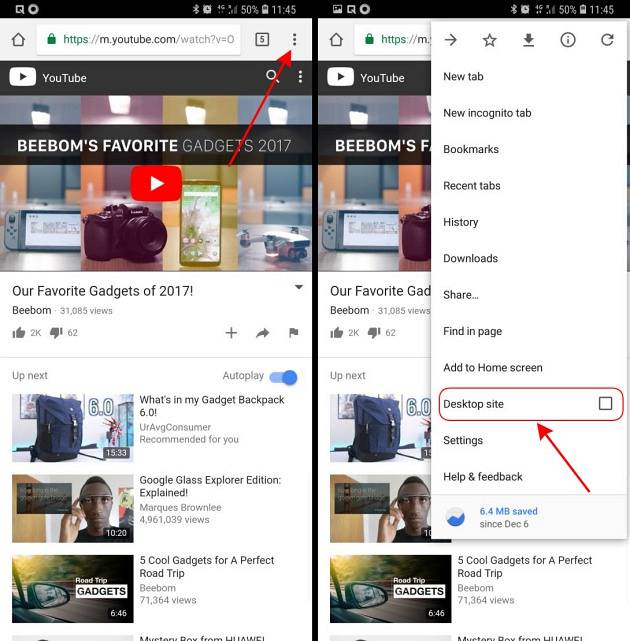
2. Una volta che il video che desideri guardare si apre in modalità desktop all'interno del browser, tutto quello che devi fare è riprodurre il video e passare alla modalità a schermo intero.
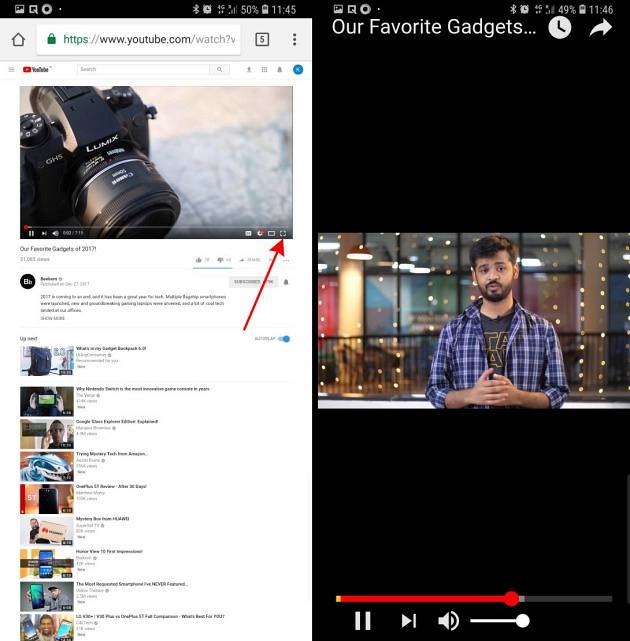
3. Ora è il momento di eseguire il passaggio più importante. Tocca il pulsante Home e il video di YouTube riprodotto a schermo intero in Chrome dovrebbe passare automaticamente a un popup finestra sulla schermata iniziale. E voilà, ora stai guardando i video di YouTube in modalità picture-in-picture sul tuo dispositivo Android Oreo, senza un abbonamento a YouTube Red.
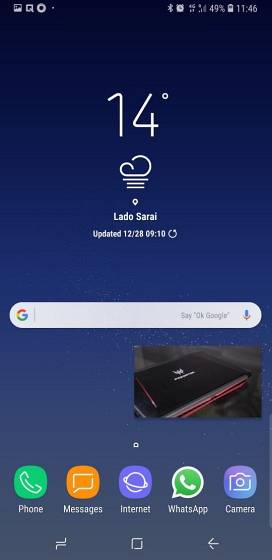
-
YouTube Bot su Telegram
Anche questo è un ottimo modo per guardare i video di YouTube in modalità immagine nell'immagine se il tuo dispositivo non esegue Android Oreo. Telegram è un'app di messaggistica super sicura che include la possibilità non solo di guardare i video in modo nativo all'interno dell'app, ma anche di estrarli e guardarli mentre lavori su altre cose. Diamo un'occhiata ai passaggi su come puoi fare lo stesso:
1. Dopo aver creato un account e aver effettuato l'accesso a Telegram, cerca "YouTube Bot" e inizia una conversazione con esso.
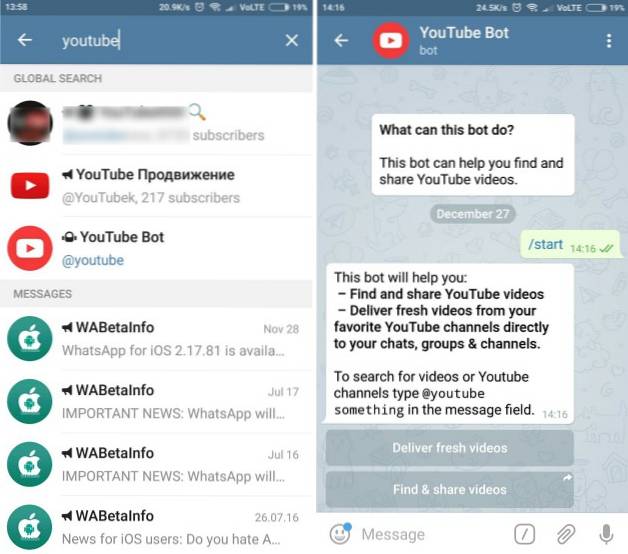
2. È quindi necessario digita il comando "/ auth" per connetterti il tuo account Google al servizio di messaggistica.
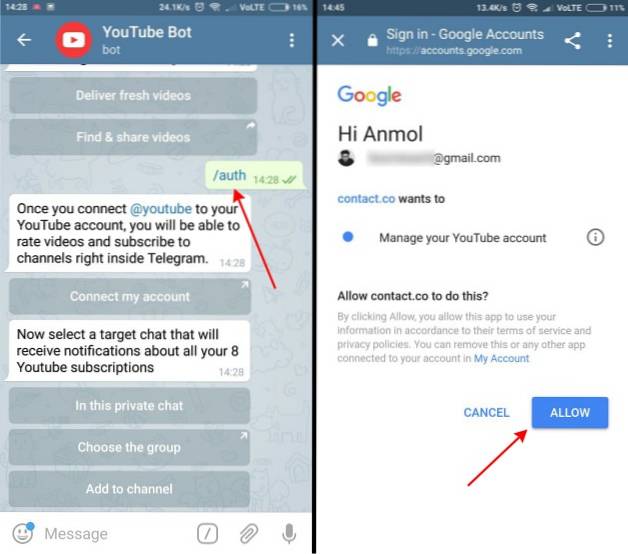
Nota: Questo passaggio non è realmente necessario in quanto puoi cercare e guardare video senza farlo, ma ti tornerà utile quando vorrai tenere traccia della tua cronologia e guardare un video dalle tue iscrizioni.
3. Una volta effettuato l'accesso, puoi farlo cerca il video digitando "@youtube [spazio] titolo del video o una stella di YouTube." Inizierai a vedere le schede dei suggerimenti e potrai toccarne una qualsiasi per inviare il video nella chat. È abbastanza facile riprodurre lo stesso, devi solo toccare la miniatura del video condiviso.

4. Una volta avviata la riproduzione del video all'interno di un player nativo, vedrai che ci sono due pulsanti in basso al centro del player. Tocca quello a sinistra (abbiamo evidenziato lo stesso nello screenshot) per inviare il video in modalità picture-in-picture.
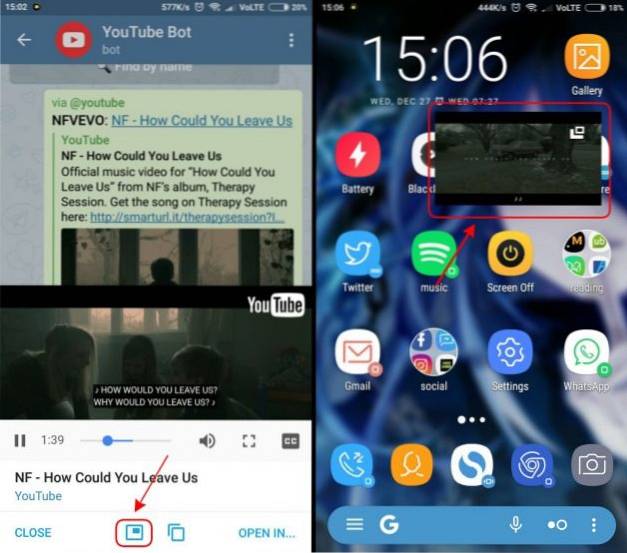
5. E voilà, sono tutti i passaggi necessari per far funzionare questo. Ora puoi continuare a utilizzare il tuo dispositivo mentre ti godi il tuo video YouTube preferito. It non è possibile ridimensionare la piccola finestra PiP e puoi toccare il pulsante in alto a destra di questa finestra per tornare all'app.
Scarica (Gratuito)
VEDERE ANCHE: L'app YouTube avrà presto una modalità oscura
Goditi i video di YouTube senza rimanere bloccato nell'app YouTube
Sebbene Android Oreo possa aver integrato la possibilità di guardare video in modalità Picture-in-Picture (PiP), è altamente possibile che tu non abbia ancora l'ultima versione del software. Pertanto, i metodi sopra menzionati sarebbero molto utili per guardare i video di YouTube in una modalità immagine nell'immagine minima su qualsiasi dispositivo Android. Quale metodo prevedi di adottare? O hai suggerimenti migliori per far funzionare PiP? Fateci sapere nei commenti in basso.
 Gadgetshowto
Gadgetshowto



